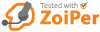Пошаговая инструкция по настройке DECT системы Grandstream DP750 и трубок DP720
Оборудование Grandstream достаточно качественное, оно нравится нам и нашим клиентам.
К сожалению иногда возникают неожиданные проблемы, обычно связанные с ошибками в прошивках.
В данной статье будет рассмотрен процесс обновления ПО и настройки базовой станции DECT Grandstream DP750 и трубок DP720
Включение и получение доступа к конфигуратору
1. Подключите базовую станцию в розетку и подключите ее к локальной сети (желательно с выходом в Интернет)
2. На тыльной стороне посмотрите MAC адрес и найдите соответствующий ему IP в списке устройств на вашем DHCP сервере (роутере)
3. Откройте браузер (гарантированно работает в Chrome,Firefox,Opera. В IE версии 11 на прошивке 1.0.11 сыплются ошибки и доступа к веб-интерфейсу у вас не будет)
4. В адресной строке введите IP адрес базовой станции
5. В открывшейся форме введите логин и пароль (по умолчанию admin:admin)
6. Вы попадете на начальную страницу конфигуратора.
Обновление прошивки
1. В правом верхнем углу мы видим номер текущей версии встроенного ПО. Производитель предусмотрел возможность автоматического обновления прошивки со своего сервера. По задумке это должно происходить при нажатии кнопки "Check for New Firmware". Однако при настройках "по умолчанию" обновление не происходит, тк производитель почему-то указал неправильный адрес сервера с прошивками. Давайте сделаем все правильно
2. Необходимо перейти в раздел "Maintanance/Firmware U[grade" и в поле "Firmware Server Path" заменить "fm.grandstream.com/gs" на "firmware.grandstream.com". После чего внизу нажать кнопку "Save and Apply"
3. Переходим на страницу "Status / System info" и нажимаем кнопку "Check for New Firmware"
4. Если все правильно и есть новая прошивка, то в строке "Firmware Status" появится надпись о наличии нового ПО и кнопка "Upgrade" на которую надо нажать. Процесс обновления будет сопровождаться синхронным миганием всех индикаторов на базовой станции.
5. Процесс обновления может занять до 10-15 минут. Базовая станция может несколько раз перезагрузиться сама, но ни в коем случае нельзя отключать питание или пробовать сбросить ее через кнопку "Reset".
6. По окончании обновления индикаторы на базовой станции перейдут в нормальное состоянии. Теперь можно снова зайти в WEB-интерфейс и убедиться, что прошивка обновилась